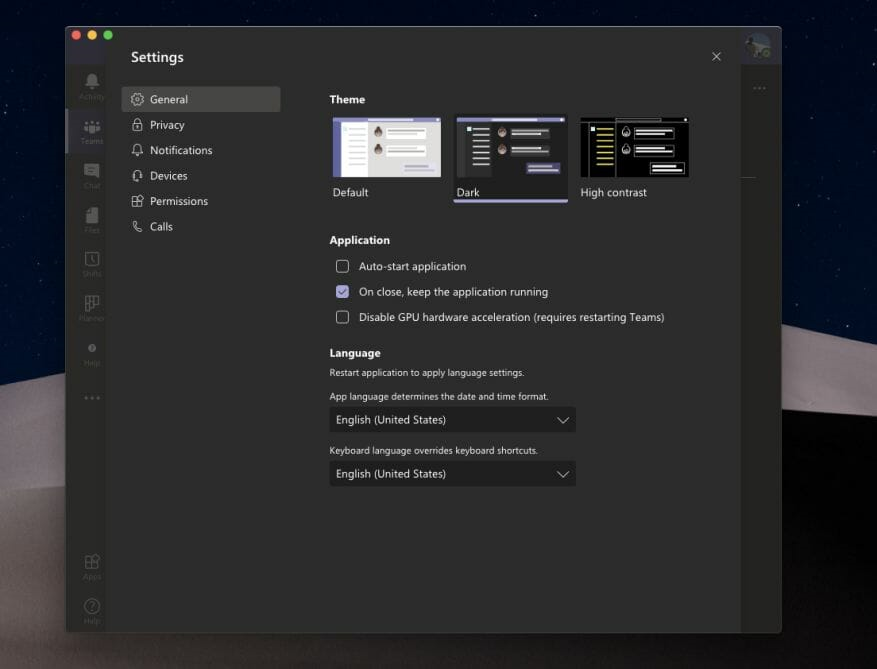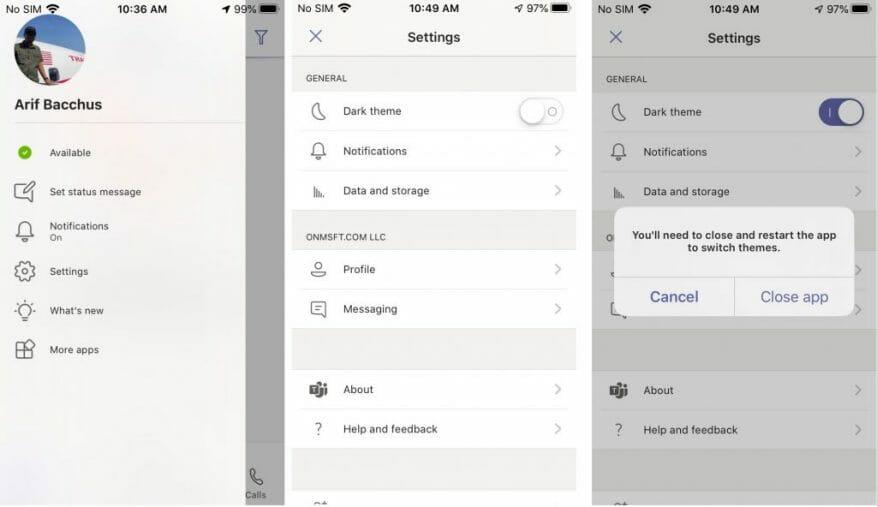Ať už pracujete brzy ráno nebo pozdě večer, vaše oči mohou být velmi citlivé na světlo. Nechcete začínat na jasně bílé obrazovce, protože to může vést k namáhání očí a dalším problémům. Tmavý režim ve Windows 10 a dalších operačních systémech, jako je MacOS a iOS nebo Android, často pomáhá zastavit bolest, kterou tento zážitek přináší, ale věděli jste, že Microsoft Teams má také jeden? V této příručce vysvětlíme, jak ji můžete zapnout na Windows 10, webu, macOS, Linuxu a iOS a Androidu.
Na webu, aplikace pro Windows 10, macOS, Linux
Zapnutí tmavého režimu pro Teams na webu nebo specializovanou aplikaci pro Windows 10, MacOS a Linux je docela snadné. Vše, co musíte udělat, je kliknout na svůj profilový obrázek v pravém horním rohu obrazovky. Poté klikněte Nastavení. Poté budete muset kliknout na Všeobecné kartu, pokud již není otevřená. Pak si můžete vybrat Temný z možnosti Téma. Jakmile si vyberete Temný, Týmy se automaticky přepnou na tmavé téma. Aplikaci není třeba restartovat.
V systémech iOS, iPadOS a Android.
Na mobilních platformách, jako je iOS, iPadOS nebo Android, můžete tmavý režim zapnout v několika krocích. Nejprve budete chtít klepnout na nabídku hamburgerů na levé straně obrazovky. Poté si budete chtít vybrat Nastavení. Zobrazí se možnost pro Tmavé téma pod Všeobecné. Poté budete chtít klepnout na přepínač, aby byl „zapnuto“. Týmy vám dají vědět, že bude potřeba restartovat aplikaci. Souhlaste, poté aplikaci znovu spusťte, nyní budete v tmavém režimu.
Podívejte se na další způsoby přizpůsobení týmů!
Použití tmavého režimu je jen jeden rychlý a snadný způsob, jak přizpůsobit Microsoft Teams. Existuje několik dalších způsobů, jak můžete vyladit zážitek tak, aby byl také vlastní. Od používání potvrzení o přečtení, přidávání aplikací, změna oznámení, nastavení vlastních stavových zpráv nebo změna pinů – v Teams můžete změnit spoustu věcí.To vše jsme probrali v našem příspěvku zde, takže se na to neváhejte podívat. A sledujte naše centrum zpráv, kde najdete nejnovější informace o Microsoft Teams.
FAQ
Jak nastavím motiv Microsoft Office?
Nastavení motivu Office: V aplikaci Office vyberte Soubor > Účet. Z rozevíracího seznamu Motiv Office vyberte požadovaný motiv. Pokud vyberete Použít systémové nastavení, bude váš motiv Office odpovídat motivu Windows. Všimněte si, že pokud jste motiv ještě nenastavili, bude pole Office Themebox prázdné.
Jak nainstaluji Microsoft Office?
K instalaci a aktivaci Office a jednotlivě zakoupených aplikací Office, jako je Project, Visio, Word, Excel a Outlook, použijte svůj účet Microsoft, nikoli kód Product Key. Přihlaste se a nainstalujte Office Záložkou níže uvedeného webu, abyste vždy věděli, kam si Office nainstalovat. Účet Microsoft, stránka Služby a předplatná
Jak aktivuji Microsoft Office na novém počítači?
Chcete-li aktivovat Office, zadejte svůj produktový klíč Microsoft HUP. Pokud se zobrazí obrazovka Začínáme s možnostmi vyzkoušet, zakoupit nebo aktivovat Office, znamená to, že Office je na vašem novém počítači nainstalován jako 1měsíční zkušební verze Microsoft 365 Family. Produktový klíč od výrobce počítače neobdržíte, pokud jste nezaplatili za kartu Product Key pro Office.
Proč nemohu na svém novém počítači aktivovat Microsoft Office?
Pokud Office nelze aktivovat, nakonec se stane bez licence a všechny editační funkce Office budou zakázány. Office se může stát nelicencovaným z mnoha důvodů. Pokud například vyprší platnost vašeho předplatného Microsoft 365, musíte předplatné obnovit, abyste obnovili všechny funkce Office. Pokud byl Office na vašem novém počítači předinstalován,…
Jak získám kancelář zdarma s novým počítačem?
Office, který je „zdarma“ k počítači, je obvykle „bezplatné“ 1leté předplatné Office 365 Personal. Když získáte počítač, budete požádáni o poskytnutí e-mailového účtu pro „aktivaci“ předplatného Office.
Jak změním výchozí motiv Office ve Windows 10?
Z rozevíracího seznamu Motiv Office vyberte požadovaný motiv. Pokud vyberete Použít systémové nastavení, bude váš motiv Office odpovídat motivu Windows. Všimněte si, že pokud jste motiv ještě nenastavili, bude pole Office Themebox prázdné. Co se stalo s lištou Rychlý přístup?
Jak nainstalovat Microsoft Office 2007 na Windows 10?
Spusťte instalační program pro Office 2007. První okno: Zadejte klíč včetně pomlček a stiskněte enter. Pokud zapomenete napsat, chybová zpráva se nezobrazí. Druhé okno: Musíte kliknout na políčko „Přijímám“ a poté stisknout Enter. Instalace funguje sama až do konce, kdy chce, abyste aktivovali novou instalaci.
Jak nastavím výchozí motiv dokumentu?
Poznámka: Motiv se uloží jako soubor .thmx ve složce Motivy dokumentů na místním disku a automaticky se přidá do seznamu vlastních motivů, které se zobrazí, když kliknete na Motivy. Po uložení motivu jej můžete nastavit tak, aby byl použit pro všechny nové dokumenty. Na kartě Návrh klikněte na Nastavit jako výchozí.
Jak změním motiv Microsoft Office?
Chcete-li změnit motiv Office, klikněte na nabídku aplikace Office (Word, Excel atd.) a vyberte Předvolby > Obecné. V části Přizpůsobit můžete nakonfigurovat motiv. Tato funkce je dostupná pouze pro předplatitele Microsoft 365 pro desktopové klienty Windows.
Jak uložím motiv z aplikace Microsoft Word?
Chcete-li uložit motiv z Wordu, zkontrolujte, zda je aktuální dokument nastaven na barvy motivu a písma, které chcete distribuovat. Můžete to zkontrolovat výběrem Návrh>Barvy, kde se barvy dokumentu zobrazí s šedým obrysem kolem nich, a Návrh>Písma, kde budou písma dokumentu zvýrazněna šedě.
Jak přidám vlastní motiv do tabulky Excel?
Na kartě Rozložení stránky v Excelu nebo na kartě Návrh ve Wordu klikněte na Motivy > Uložit aktuální motiv. Do pole Název souboru zadejte název motivu a klikněte na Uložit.Poznámka: Motiv se uloží jako soubor a.thmx do složky Motivy dokumentů na místním disku a automaticky se přidá do seznamu vlastních motivů, které se zobrazí po klepnutí na Motivy.
Co je Microsoft Office a jak jej stáhnout?
Tato wikiHow vás naučí, jak stáhnout a nainstalovat Microsoft Office do počítače se systémem Windows nebo Mac. Microsoft Office je sada softwaru, která obsahuje Microsoft Word, Excel, PowerPoint a další. Kroky
Jak nainstaluji Microsoft Office 2010 do svého počítače?
Budete si muset buď stáhnout software MS 2010 (a spustit instalační program) nebo jej získat z disku CD (umístit do diskové jednotky). Než budete moci pokračovat, budete muset zadat svůj produktový klíč, e-mail a bezpečnostní údaje účtu (produktový klíč je na obalu nebo by měl být poskytnut při stažení).